Win7任务栏卡顿优化技巧
时间:2025-09-22 21:48:48 301浏览 收藏
**Win7任务栏卡顿怎么办?终极解决方案助你摆脱假死困扰!** Win7系统用户经常会遇到任务栏卡顿、无响应的问题,点击图标毫无反应,严重影响使用体验。本文针对Win7任务栏卡顿问题,提供详细的解决方案。通过禁用不必要的开机启动项、重启explorer.exe进程、进行磁盘碎片整理以及清理临时文件等步骤,有效提升系统流畅度,解决任务栏假死问题。此外,定期清理系统垃圾、关闭视觉效果、更新驱动等也是保持系统稳定的有效方法。按照本文教程操作,轻松解决Win7任务栏卡顿,告别系统卡顿烦恼!
你可能听说过文件夹假死,但任务栏假死的情况或许了解不多。实际上,任务栏假死和文件夹无响应类似,表现为点击任务栏图标毫无反应。遇到这种情况该怎么办?别担心,下面的教程将一步步教你如何处理。
解决方法/步骤:
1、按下 Win + R 键打开运行窗口,输入“msconfig”并回车,进入系统配置界面,在“启动”选项卡中禁用不必要的开机启动项。
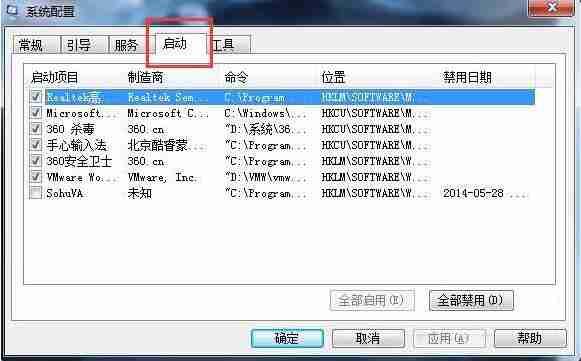
2、打开任务管理器,找到“进程”中的 explorer.exe,右键选择“结束任务”。随后在任务管理器中点击“文件”→“新建任务”,输入“explorer.exe”并确认,重启桌面进程。

3、进行磁盘碎片整理,进入“此电脑”,右键选择系统盘(通常是C盘),点击“属性-工具-优化”,然后选择“分析驱动器”或直接进行碎片整理。
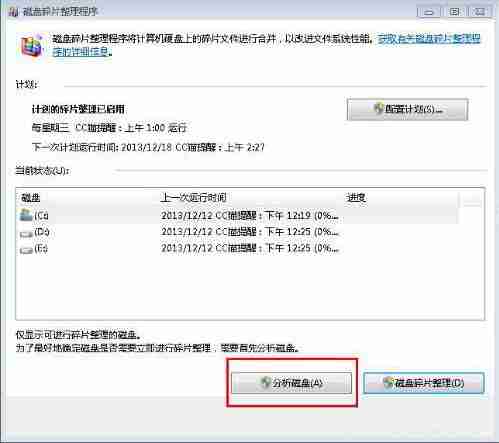
4、再次按下 Win + R,输入 %temp% 并回车,进入临时文件目录,选中所有可删除的文件并清空,释放系统缓存空间。
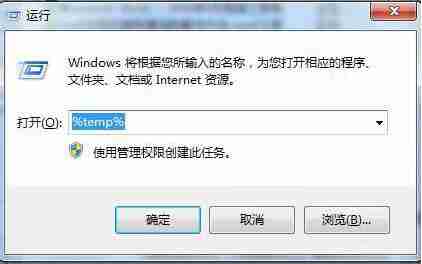
除此之外,定期清理系统垃圾、关闭视觉效果、更新驱动等也有助于提升系统稳定性。如果你正遭遇任务栏无响应的问题,不妨尝试以上操作,轻松搞定系统卡顿。你学会了吗?
今天关于《Win7任务栏卡顿优化技巧》的内容就介绍到这里了,是不是学起来一目了然!想要了解更多关于的内容请关注golang学习网公众号!
-
501 收藏
-
501 收藏
-
501 收藏
-
501 收藏
-
501 收藏
-
467 收藏
-
315 收藏
-
171 收藏
-
210 收藏
-
457 收藏
-
482 收藏
-
220 收藏
-
149 收藏
-
297 收藏
-
177 收藏
-
488 收藏
-
253 收藏
-

- 前端进阶之JavaScript设计模式
- 设计模式是开发人员在软件开发过程中面临一般问题时的解决方案,代表了最佳的实践。本课程的主打内容包括JS常见设计模式以及具体应用场景,打造一站式知识长龙服务,适合有JS基础的同学学习。
- 立即学习 543次学习
-

- GO语言核心编程课程
- 本课程采用真实案例,全面具体可落地,从理论到实践,一步一步将GO核心编程技术、编程思想、底层实现融会贯通,使学习者贴近时代脉搏,做IT互联网时代的弄潮儿。
- 立即学习 516次学习
-

- 简单聊聊mysql8与网络通信
- 如有问题加微信:Le-studyg;在课程中,我们将首先介绍MySQL8的新特性,包括性能优化、安全增强、新数据类型等,帮助学生快速熟悉MySQL8的最新功能。接着,我们将深入解析MySQL的网络通信机制,包括协议、连接管理、数据传输等,让
- 立即学习 500次学习
-

- JavaScript正则表达式基础与实战
- 在任何一门编程语言中,正则表达式,都是一项重要的知识,它提供了高效的字符串匹配与捕获机制,可以极大的简化程序设计。
- 立即学习 487次学习
-

- 从零制作响应式网站—Grid布局
- 本系列教程将展示从零制作一个假想的网络科技公司官网,分为导航,轮播,关于我们,成功案例,服务流程,团队介绍,数据部分,公司动态,底部信息等内容区块。网站整体采用CSSGrid布局,支持响应式,有流畅过渡和展现动画。
- 立即学习 485次学习
